Apple ha in programma molte grandi cose per il 2020 e oltre, in particolare con iOS e mantenendo private le tue informazioni. Negli ultimi anni, l'azienda ha rinnovato i suoi sforzi per bloccare la quantità di informazioni a cui hanno accesso le diverse app.
Contenuti
- Lettura correlata
-
Novità di iOS 14
- Nuova schermata principale
- Libreria app
- Quote e fini
-
Come puoi controllare quali app hanno accesso ai dettagli sulla posizione
- Post correlati:
Lettura correlata
- Perché le app chiedono di utilizzare il Bluetooth in iOS 13 e iPadOS?
- iOS 14: cosa c'è di nuovo con il prossimo sistema operativo mobile di Apple?
- Tutte le nuove funzionalità di Safari per iOS 14, iPadOS 14 e macOS Big Sur
- Apple porta le funzionalità di accessibilità a un livello superiore in iOS 14
- Come utilizzare Picture-in-Picture con iOS 14
Un'area di preoccupazione prevalente è quando si tratta dei dati sulla posizione. Con iOS 13, apparivano spesso pop-up che chiedevano conferma se un'app continuava a utilizzare i tuoi dati in background. Questo è stato migliorato dando agli utenti un maggiore controllo su quali dati sulla posizione vengono utilizzati.
Novità di iOS 14
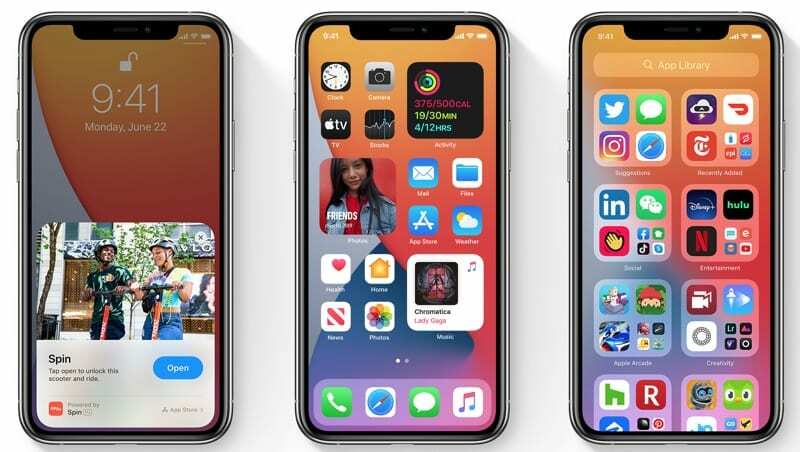
iOS 13 ha lasciato l'amaro in bocca a tutti e iOS 14 mira a risolverlo. Ci sono molti cambiamenti su tutta la linea, che vanno dalle cose con cui interagisci tutto il tempo e alcune modifiche minori alle funzionalità. Ecco una rapida ripartizione di ciò che verrà.
Nuova schermata principale


Dopo anni di lamentele degli utenti, Apple ha finalmente cambiato il modo in cui puoi interagire con la tua schermata principale. Ora è possibile aggiungere widget, con alcune opzioni di dimensioni diverse disponibili e persino un'intera pagina di soli widget. Quindi, puoi organizzare le icone delle tue app intorno a loro in modo da ottenere una fantastica esperienza all-in-one.
Libreria app
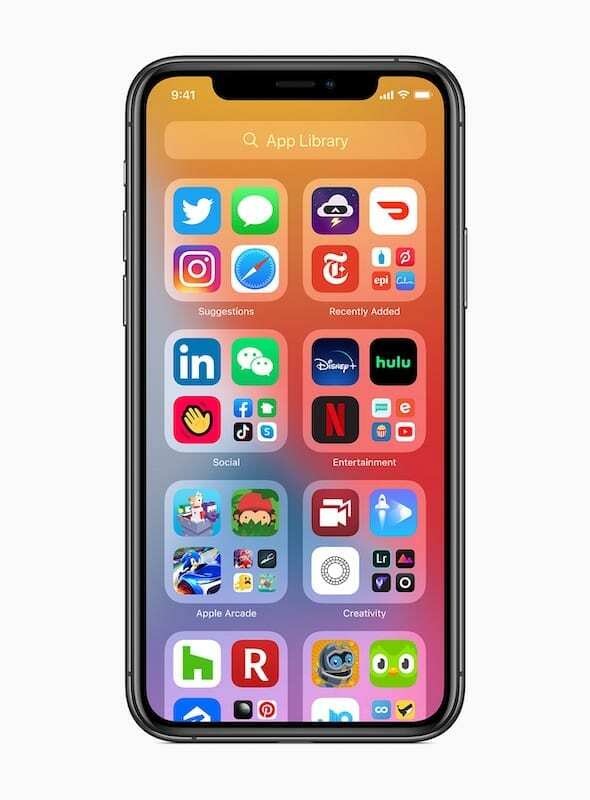
Invece di dover scorrere pagine e pagine o gestire un carico di cartelle, puoi semplicemente rimuovere le altre schermate iniziali e utilizzare la libreria delle app. Apple ha creato una serie di sottocartelle che aiutano a mantenere le tue app ordinate per tipo. Come qualcuno che sta usando la Developer Beta, ci sono app in cartelle che non hanno esattamente senso, ma Apple sta ancora risolvendo i nodi. C'è anche una cartella "Aggiunti di recente" e "Suggerimenti" per le tue app.
Quote e fini
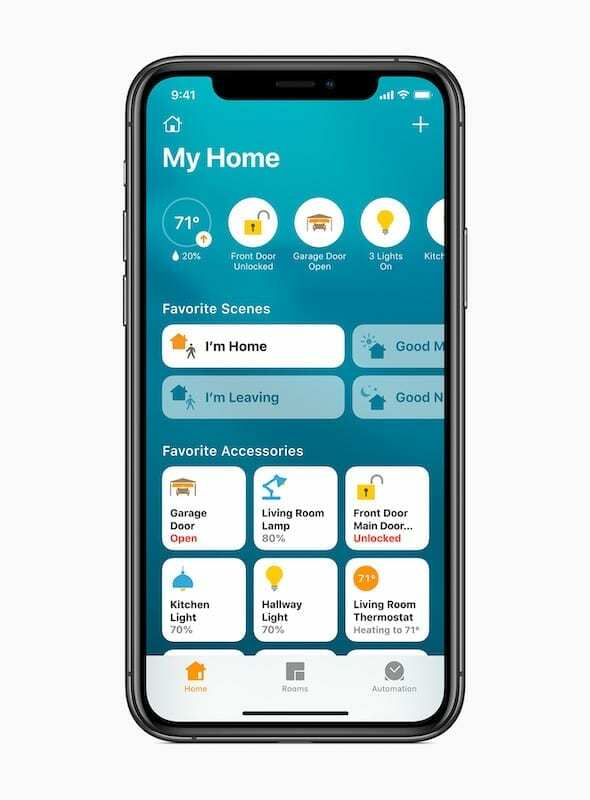
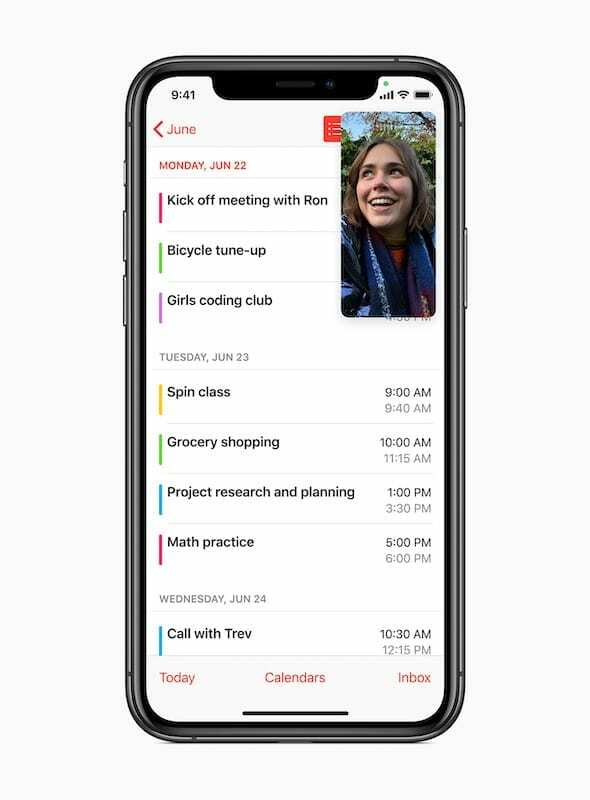
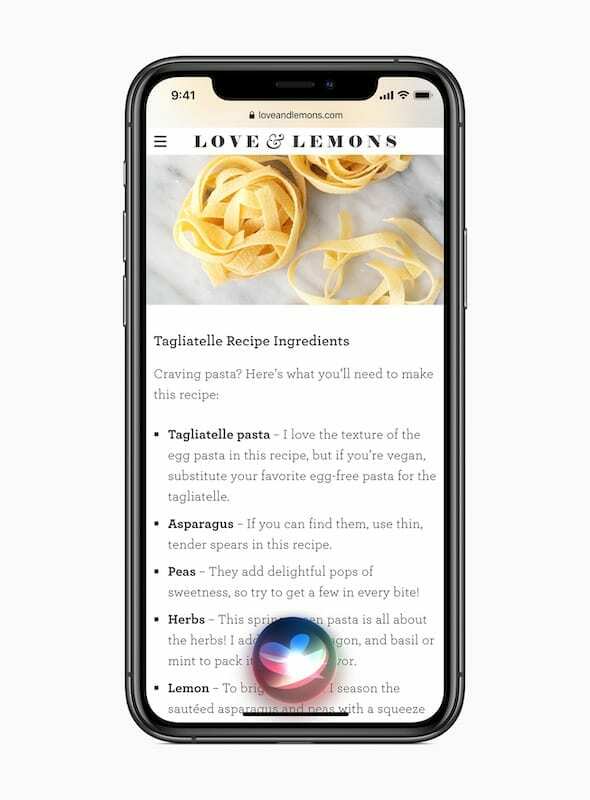
Mentre iOS 14 ha molte nuove funzionalità "grandi", ci sono anche un sacco di aggiornamenti che possono essere trovati in tutto il sistema operativo. Ecco un rapido colpo su alcuni dei punti salienti che troverai nell'aggiornamento di questo autunno.
Cosa c'è di nuovo
- Messaggi – Appunta fino a nove conversazioni nella parte superiore di Messaggi per un accesso rapido e semplice. Le risposte e le menzioni in linea trasformano i messaggi in un'app di messaggistica simile a Slack, mantenendo le conversazioni pulite e in tema quando necessario.
- Siri – Come nel caso dell'app Telefono per le telefonate, era fastidioso per Siri rilevare l'intero iPhone quando era in uso. Ma l'interfaccia di Siri è stata completamente ridisegnata, con solo una semplice icona di Siri che appare in basso quando viene invocata.
- Imposta app predefinite – Apple consente agli utenti di iOS 14 di impostare app di terze parti predefinite per la posta elettronica o la navigazione. Ma gli sviluppatori dovranno prima abilitarlo.
- Clip dell'app – Se ti sei mai imbattuto in una situazione in cui devi scaricare un'app a pagamento per il parcheggio ma non hai tempo, allora App Clips sarà qui per salvare la situazione. Questo essenzialmente crea una "mini" app sul tuo telefono. Può essere utilizzato con la funzione "Accedi con Apple" e Apple Pay per accedere a tali app senza scaricare la versione completa.
- Home / HomeKit – L'app Home sfoggia una nuova riprogettazione, offrendoti una visione migliore dei tuoi vari dispositivi HomeKit. Ti viene inoltre richiesto ogni volta che un nuovo accessorio viene aggiunto a HomeKit con alcuni suggerimenti di automazione. Le Smart Camera possono finalmente sfruttare il riconoscimento facciale e le zone attive.
- Telecamera – L'app Fotocamera è stata aggiornata per consentire agli utenti di scattare foto fino al "90% più velocemente" rispetto ai dispositivi iOS 13. C'è anche una nuova impostazione per dare la priorità allo scatto di foto più veloce in modo che le foto vengano "modificate in modo intelligente" per migliorare la velocità.
- Safari – Ora è possibile tradurre intere pagine Web. Un'icona nel campo dell'indirizzo appare quando ti imbatti in una pagina web compatibile. iOS 14 ha anche migliorato le prestazioni di JavaScript per renderlo fino a 2 volte più veloce di Chrome su Android. Safari ora può anche monitorare in modo sicuro le password e avvisarti se tali password sono apparse in una violazione dei dati.
Come puoi controllare quali app hanno accesso ai dettagli sulla posizione
È chiaro che Apple ha concentrato la sua attenzione sulla privacy per i suoi utenti. Ci sono stati alcuni aggiornamenti incrementali con nuove funzionalità nelle precedenti iterazioni che hanno portato a iOS 14. Per anni, le app hanno richiesto l'accesso alla tua posizione per fornire servizi diversi, ma alcune app utilizzano queste informazioni solo per raccogliere dati. Nel tentativo di impedire che ciò accada, iOS 14 offre un controllo più preciso sui dettagli della posizione forniti.
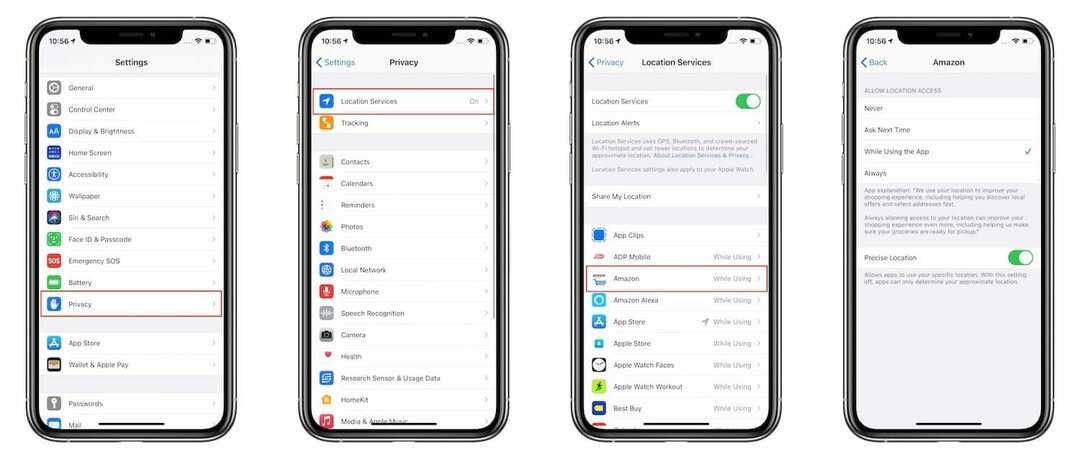
- Apri il Impostazioni app sul tuo iPhone.
- Scorri verso il basso e seleziona Privacy.
- Rubinetto Servizi di localizzazione in cima alla pagina.
- Seleziona un'app dall'elenco.
Da qui, hai alcune opzioni di menu tra cui scegliere. La sezione superiore, etichettata Consenti l'accesso alla posizione, ti consente di scegliere quando un'applicazione può accedere alla tua posizione. Di seguito troverai un'opzione per Posizione precisa. Per impostazione predefinita, questo è abilitato per molte delle tue app, ma può essere disabilitato da questo pannello Impostazioni.
È qui che entra in gioco il divertimento per i controlli di posizione in iOS 14, tuttavia. Se non vuoi che un'applicazione conosca ogni tuo movimento preciso, allora ti consigliamo di disattivare quella funzione. Ci sono alcuni casi, come ordinare la consegna, in cui un'app avrebbe bisogno della tua posizione precisa.
Scorrendo questo elenco, è estremamente strano vedere quali app richiedono e utilizzano la tua posizione precisa. Ma con iOS 14, ora puoi esaminare e rimuovere queste app dall'accesso.
Andrew è uno scrittore freelance che vive sulla costa orientale degli Stati Uniti.
Ha scritto per una varietà di siti nel corso degli anni, tra cui iMore, Android Central, Phandroid e pochi altri. Ora trascorre le sue giornate lavorando per un'azienda HVAC, mentre di notte lavora come scrittore freelance.